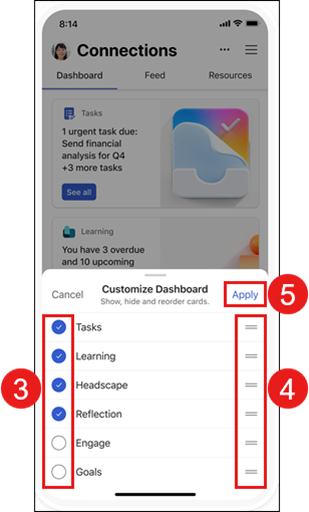Viva Connections в пути
Мобильное приложение Viva Connections в Microsoft Teams упрощает доступ к инструментам, новостям и ресурсам, где бы вы ни находились. Viva Connections переносит внутренние ресурсы вашей организации в Microsoft Teams, где проще обмениваться данными, совместно работать и общаться в чате в одном месте. Найдите средства, которые помогают выполнять ежедневные задачи на панели мониторинга, просматривать персонализированные новости и информацию в веб-канале, а также легко получать доступ к соответствующему содержимому в ресурсах.

Доступ к Viva Connections на мобильном устройстве
-
Откройте приложение Teams на компьютере.
-
Чтобы закрепить приложение Viva Connections в меню Teams, выберите Дополнительные добавленные приложения (три точки).
-
Выберите в меню приложения значок, созданный вашей компанией для Viva Connections, или найдите приложение в строке поиска.
-
Выберите значок, выбранный вашей компанией для Viva Connections. Приложение Viva Connections появится в меню навигации слева.
-
Щелкните правой кнопкой мыши значок и выберите Пункт Закрепить.
Мобильные элементы
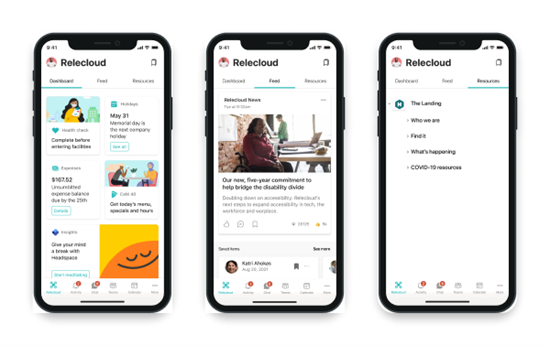
Перейдите по элементам main мобильного приложения Viva Connections.
Панель мониторинга — объединяет средства и ресурсы, необходимые для выполнения работы.
Веб-канал — объединяет беседы из нескольких источников на основе сайтов и сообществ, на которые вы подписаны.
Ресурсы — отображает ресурсы интрасети, чтобы упростить доступ к другим популярным местам.
Настройка панели мониторинга на Viva Connections мобильных устройствах
Пользователи мобильного приложения Viva Connections могут изменять порядок, скрывать и показывать карточки на панели мониторинга. Любые изменения, внесенные в мобильный рабочий стол, повлияют только на работу мобильных устройств и не повлияют на работу с компьютером или планшетом.
Чтобы получить доступ к параметрам настройки на Viva Connections мобильных устройствах:
-
Щелкните многоточие в правом верхнем углу мобильного устройства.
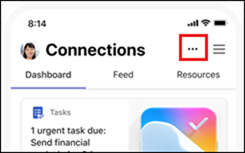
-
В нижней части устройства откроется меню. Выберите Настроить панель мониторинга.
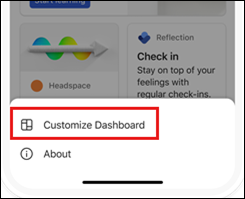
-
Здесь можно выбрать карточки, которые нужно отобразить или скрыть, установив флажок рядом с карта.
-
Чтобы изменить порядок карточек, выделите две строки справа от заголовка карта и перетащите заголовок в новое место в списке.
-
Завершив настройку панели мониторинга, нажмите кнопку Применить.